
ნებისმიერი მოწყობილობისთვის, პროგრამული უზრუნველყოფა აუცილებელია, პირდაპირ ამ სტატიაში შევხედავთ მძღოლის დამონტაჟებას ძმა HL-1110R- ისთვის.
დააყენეთ მძღოლი ძმა HL-1110R
ასეთი მძღოლის ინსტალაციის რამდენიმე გზა არსებობს. თქვენ შეგიძლიათ აირჩიოთ ყველაზე სასურველი თქვენთვის, მაგრამ პირველი თქვენ უნდა გაეცნოს მათ.მეთოდი 1: ოფიციალური საიტი
თქვენი მოწყობილობის მხარდაჭერა მწარმოებელია სავალდებულო ასპექტი. ამიტომაც, პირველ რიგში, მძღოლის მოძიება აუცილებელია ოფიციალურ ინტერნეტ რესურსზე.
- კომპანიის ძმასთან მივდივართ.
- ჩვენ გვხვდება საიტის სექციის "მხარდაჭერა". ჩვენ მაუსის კურსორს მოუტანს და "მძღოლები და გზამკვლევი" ვარდნა მენიუში.
- ამის შემდეგ, ჩვენ უნდა დააწკაპუნეთ "მოწყობილობის ძებნა" სექციაში.
- ფანჯარაში, რომელიც გამოჩნდება, შეიტანეთ მოდელი მოდელი: "ძმა HL-1110R" და დააჭირეთ "ძებნა" ღილაკს.
- ღილაკზე დაჭერის შემდეგ, პრინტერი გადაეცემა პირად გვერდს. ეს მოითხოვს სექციაში "ფაილებს". ჩვენ დავწერეთ მასზე.
- ჩამოტვირთვის დაწყებამდე აირჩიეთ ოპერაციული სისტემა, რომელიც დამონტაჟებულია კომპიუტერზე. საიტი, რა თქმა უნდა, ეს თავს, მაგრამ უმჯობესია, დარწმუნდეს, რომ მისი სისწორე. ამის შემდეგ, დააჭირეთ "ძიების" ღილაკს.
- შემდეგი ჩვენ გთავაზობთ აირჩიოს რამდენიმე პროგრამული პარამეტრები. აირჩიეთ "მძღოლებისა და პროგრამული უზრუნველყოფის სრული პაკეტი".
- საიტის ბოლოში, ჩვენ მივმართავთ სალიცენზიო შეთანხმების წაკითხვას. დაწკაპეთ ღილაკზე ლურჯი ფონზე და გაგრძელდება.
- დაწკაპუნების შემდეგ, ფაილი დატვირთულია EXE- ის გაფართოებით. ჩვენ დაველოდებით მისი დასრულების და აწარმოებს განცხადებას.
- შემდეგი, სისტემა unpacks ყველა საჭირო ფაილი და სთხოვს, რომელ ენაზე ინსტალაცია.
- მხოლოდ ამის შემდეგ შეძლებს ინსტალაციის მეთოდის შერჩევა. აირჩიეთ "სტანდარტული" და დააჭირეთ "შემდეგი".
- შემდეგი, ჩამოტვირთვა და შემდგომი მძღოლის ინსტალაცია დაიწყება. ჩვენ დაველოდებით მისი დასრულების და გადატვირთეთ კომპიუტერი.
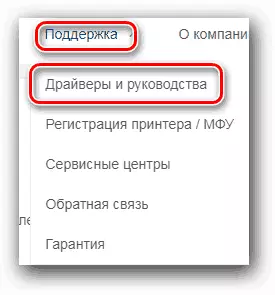
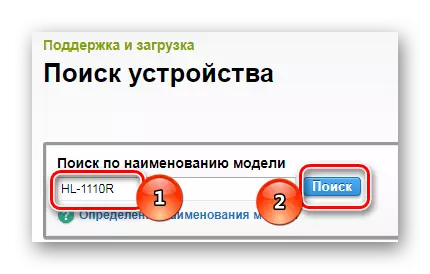
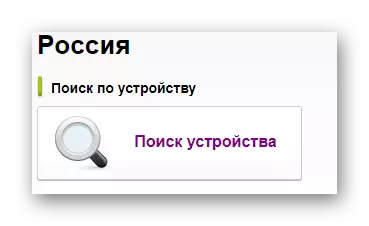
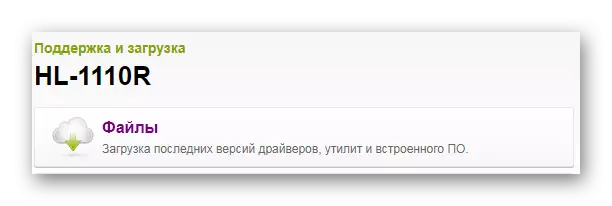
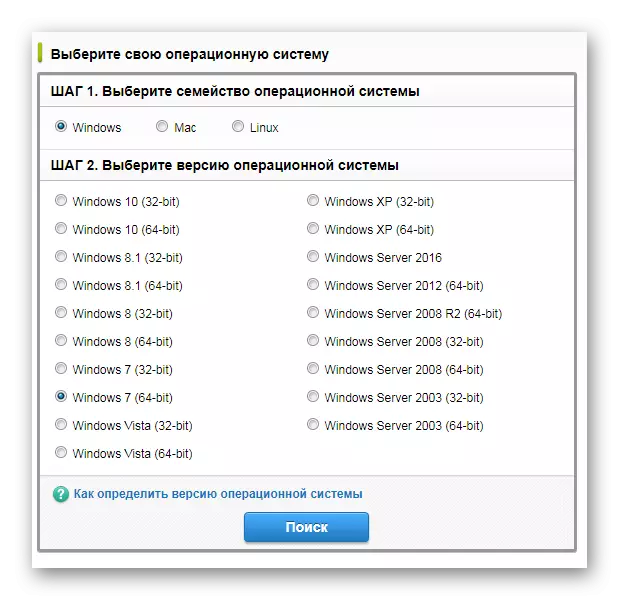
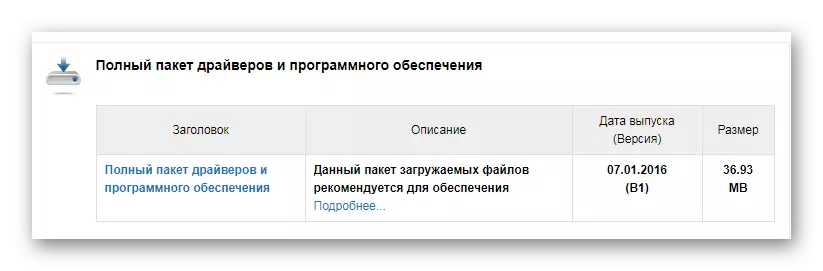


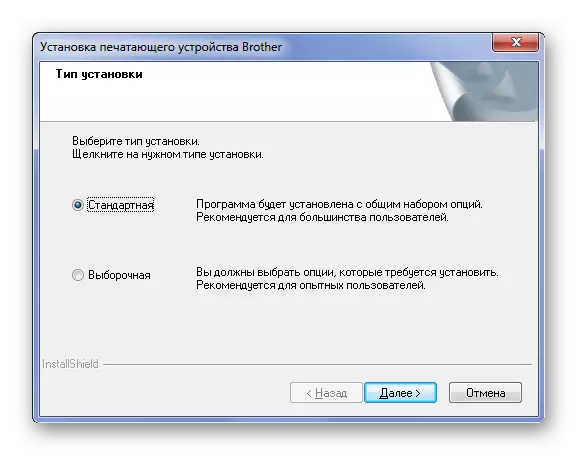
ამ ანალიზზე ეს დასრულდა.
მეთოდი 2: მძღოლის ინსტალაციის პროგრამები
წარმატებით დააინსტალიროთ ასეთი პროგრამული უზრუნველყოფა, არ არის აუცილებელი ოფიციალური ვებ-გვერდის დასასწრებად, რადგან არსებობს პროგრამები, რომლებიც ავტომატურად ვერ პოულობენ დაკარგულ მძღოლებს და დააყენებთ მათ. თუ თქვენ არ იცნობთ ასეთ პროგრამებს, ჩვენ გირჩევთ, რომ ამ სტატიას წაიკითხოთ ამ სეგმენტის საუკეთესო წარმომადგენლების შესახებ.
დაწვრილებით: მძღოლების ინსტალაციის პროგრამები

მძღოლის Booster პროგრამა ძალიან პოპულარულია, რომელსაც აქვს უზარმაზარი ონლაინ მონაცემთა ბაზის მძღოლები, გასაგები და მარტივი ინტერფეისი და ხელმისაწვდომია ნებისმიერი მომხმარებლისთვის. ჩამოტვირთეთ მძღოლები პრინტერისთვის მარტივი საკმარისი.
- პროგრამის დამონტაჟების შემდეგ, ფანჯარა ლიცენზიის ხელშეკრულებით გამოჩნდება. დააჭირეთ "მიღება და ინსტალაცია".
- შემდეგი, მძღოლების არსებობის სისტემის ავტომატური სკანირება იწყება. პროცედურა სავალდებულოა, შეუძლებელია გამოტოვოთ იგი, ასე რომ დაველოდოთ.
- თუ კომპიუტერზე კომპიუტერულ პრობლემებს წარმოადგენს მოწყობილობების პროგრამული უზრუნველყოფის შესახებ, მაშინ განაცხადი უნდა ითქვას ამის შესახებ. თუმცა, ჩვენ მხოლოდ დაინტერესებულნი ვართ პრინტერზე, ამიტომ ჩვენ ვთავაზობთ: "ძმა" საძიებო ფანჯარაში.
- მოწყობილობა და "განახლება" ღილაკი გამოჩნდება. დაწკაპეთ იგი და ველით სამუშაოს დასრულებას.
- როდესაც განახლება ხორციელდება, ჩვენ მზად ვართ, რომ მოწყობილობა იყენებს უახლეს პროგრამას.
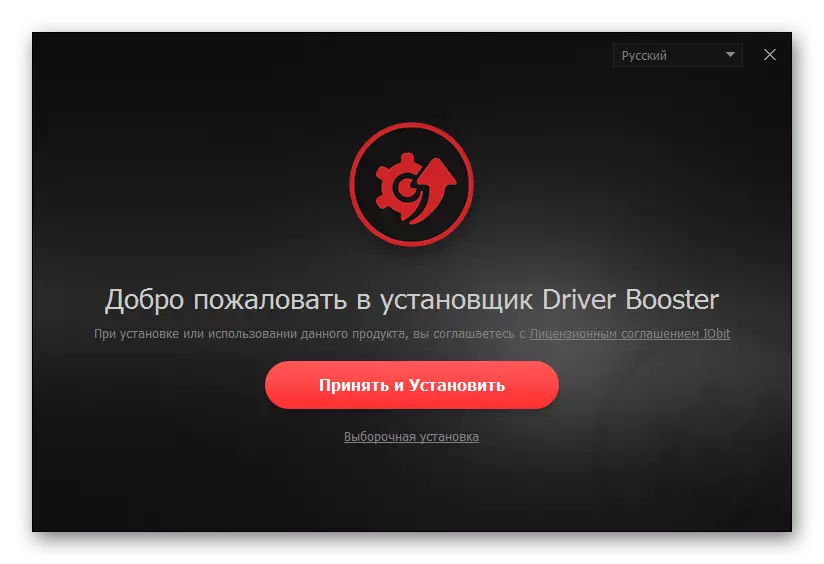
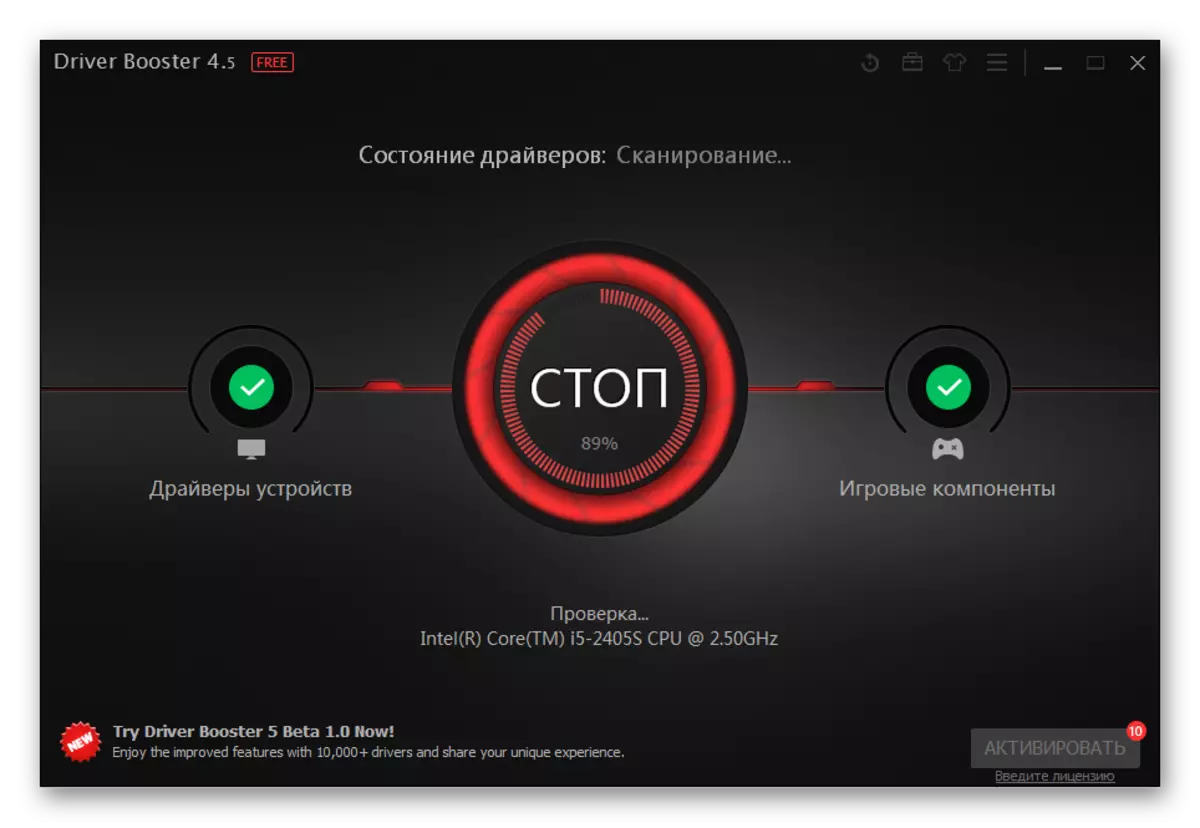
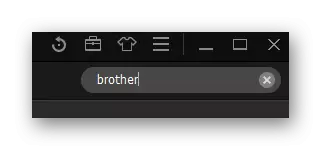
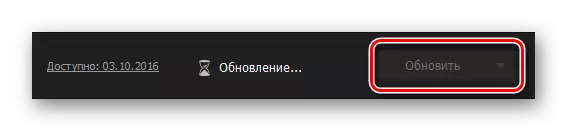

ამის შემდეგ, ის რჩება კომპიუტერის გადატვირთვისას.
მეთოდი 3: მოწყობილობა ID
თითოეულ მოწყობილობას აქვს საკუთარი უნიკალური იდენტიფიკატორი. თუ გსურთ იპოვოთ მძღოლი უმოკლეს ვადებში, კომუნალური ან პროგრამების გარეშე, მაშინ უბრალოდ უნდა იცოდეთ ეს ნომერი. ძმა HL-1110R პრინტერი, ეს ასე გამოიყურება:
Usbprint \ brotherhl-1110_serie8b8b85
BIRTHERHL-1110_SERIE8B85

მაგრამ თუ არ იცით, როგორ გამოიყენოთ მძღოლის ძიება ტექნიკის ID, ჩვენ გირჩევთ წაიკითხოთ სტატია ჩვენს საიტზე.
დაწვრილებით: ძიება აპარატურის მძღოლები
მეთოდი 4: Windows სტანდარტული ინსტრუმენტები
ნებისმიერი მოწყობილობისთვის, ის არის, რომ მძღოლებს შეუძლიათ შექმნან არასასურველი პროგრამებისა და საიტების ვიზიტების გარეშე. ყველა შეიძლება შესრულდეს სტანდარტული Windows ოპერაციული სისტემის გამოყენებით. მოდით გაუმკლავდეთ უფრო დეტალებს.
- პირველი, რაც თქვენ უნდა გააკეთოთ, წასვლა "პანელზე". მოსახერხებელია ამის გაკეთება "დაწყების" მენიუდან.
- ამის შემდეგ, ჩვენ ვნახავთ "მოწყობილობებს და პრინტერებს". ორმაგი დაწკაპუნებით.
- გახსნის ფანჯრების ზედა ნაწილში ჩვენ ვნახავთ "პრინტერი". Დაჭერა.
- შემდეგი, აირჩიეთ "დამატება ადგილობრივი პრინტერი".
- ჩვენ დავტოვებთ პორტს, რომ სისტემა გვთავაზობს, ამ ეტაპზე არაფერი შეცვლილა.
- ახლა თქვენ უნდა აირჩიოთ პრინტერი. მარცხნივ იპოვით "ძმას" და ძმა HL-1110 სერიის მარჯვენა მხარეს. აირჩიეთ ეს ორი ელემენტი და დააჭირეთ "შემდეგი".
- ამის შემდეგ თქვენ მხოლოდ უნდა აირჩიოთ სახელი პრინტერისთვის და გააგრძელეთ ინსტალაცია, რის შემდეგაც გსურთ კომპიუტერის გადატვირთვა.

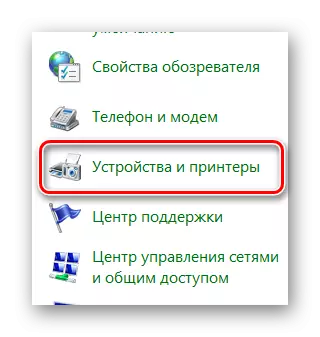
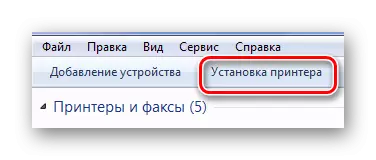
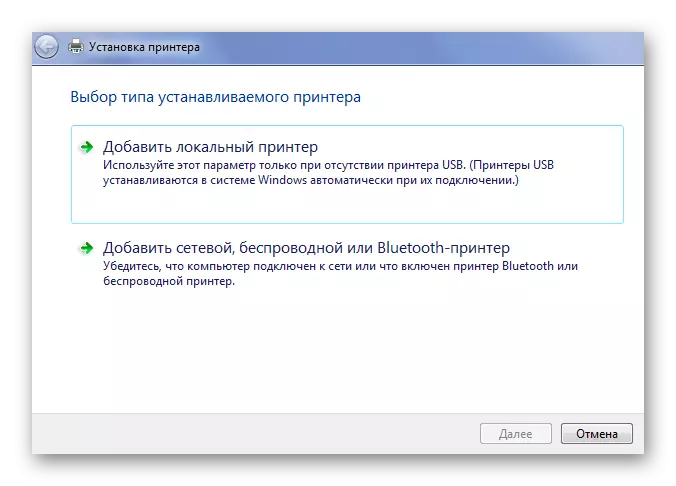

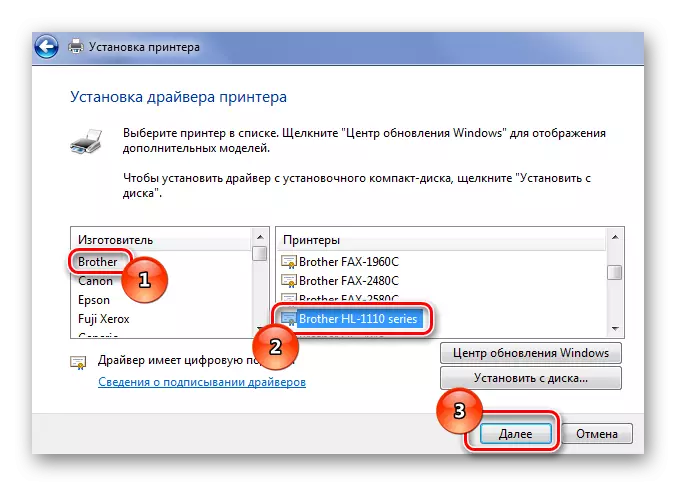
მეთოდის ამ ანალიზზე დასრულდა.
ყველა მიმდინარე მეთოდი მძღოლის დამონტაჟებისათვის ძმა HL-1110R პრინტერი არის disassembling. თქვენ შეგიძლიათ იპოვოთ მხოლოდ ის, რაც მე მომეწონა მეტი და ისარგებლოს.
